
Как устранить заражение
Способ 1
Воспользуйтесь бесплатной утилитой Kaspersky WindowsUnlocker для разблокировки операционной системы Windows. Утилита входит в состав Kaspersky Rescue Disk.
Утилита Windows Unlocker обнаруживает и удаляет блокировщиков операционной системы Windows. Запускайте ее только в том случае, если загрузка Windows заблокирована и сканирование Kaspersky Rescue Tool не помогло.
Работа Windows Unlocker может привести к неработоспособности операционной системы.
Чтобы проверить компьютер с помощью Windows Unlocker:
- В Kaspersky Rescue Tool нажмите Утилиты. Запустите Windows Unlocker.
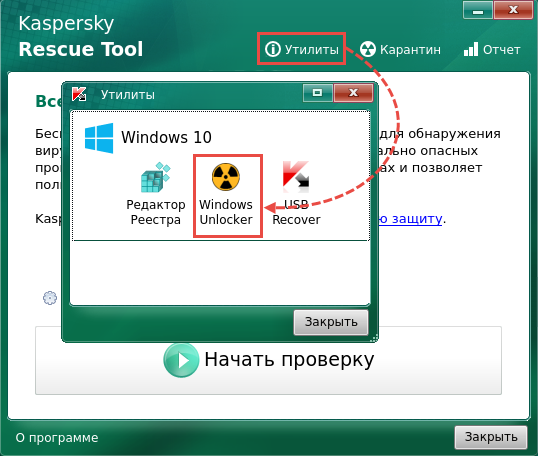
- Нажмите Начать проверку.
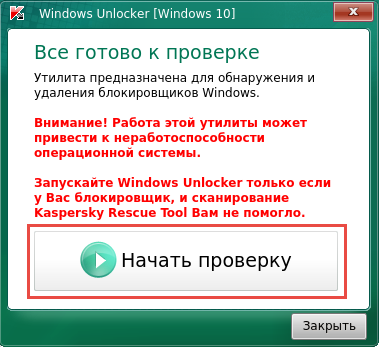
- Нажмите ОК.
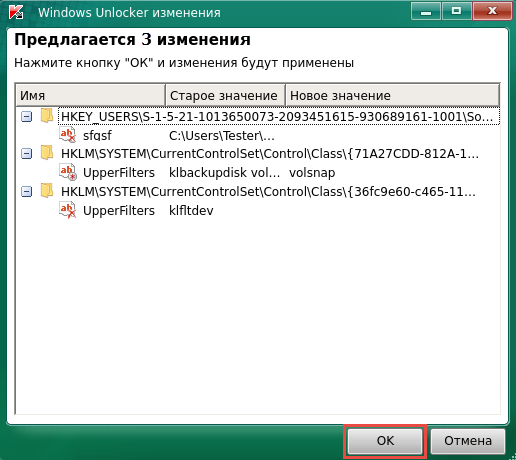
- После завершения проверки нажмите Закрыть.
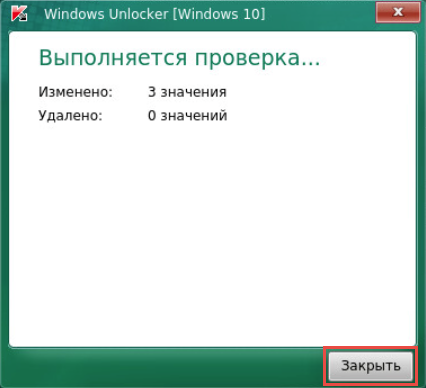
Блокировщики операционной системы Windows будут обнаружены и удалены.
Способ 2
Если у вас нет возможности скачать и запустить утилиту «Лаборатории Касперского», завершите вредоносный процесс вручную. Если компьютер находится в сети, удаленно подключитесь к компьютеру с помощью стандартного средства администрирования WMIC (Windows Management Instrumentation Command-line):
- На удаленном компьютере нажмите Win+R на клавиатуре. Инструкция по подключению к удаленному компьютеру на сайте поддержки Microsoft.
- Введите команду cmd и нажмите ОК.
- Выполните команду:
- wmic /NODE:<имя компьютера или сетевой адрес> /USER:<имя пользователя на зараженной машине>
- Например, wmic /NODE:192.168.10.128 /USER:Analyst.
- Введите пароль пользователя заблокированного компьютера.
- Выполните команду process.
- Найдите в списке подозрительный процесс, который не относится к операционной системе и программам. Например, aers0997.exe.
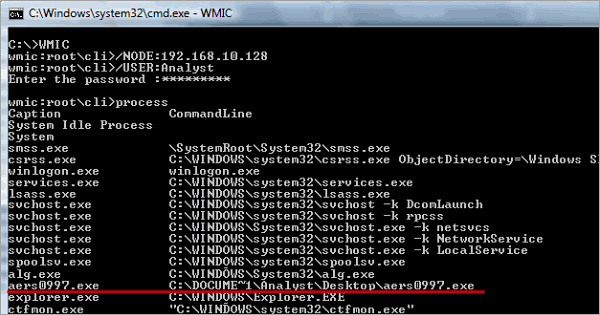
- Выполните команду:
- process where name=”<имя зловредного процесса>” delete
- Например, process where name=”aers0997.exe” delete.
- Дождитесь исчезновения окна с требованием выкупа на заблокированном компьютере.
Для предотвращения угроз в будущем установите антивирусную программу «Лаборатории Касперского» и проведите проверку компьютера.
Способ 3
Если предыдущие способы лечения не помогли, восстановите Windows с помощью встроенных возможностей системы.
Инструкции:
- Для Windows 7 на сайте поддержки Microsoft.
- Для Windows 8 на сайте поддержки Microsoft.
- Для Windows 10 на сайте поддержки Microsoft.
Способ 4
Этот способ подходит для продвинутых пользователей Windows.
Вы можете вручную удалить вредоносную программу в Безопасном режиме:
- Загрузите компьютер в Безопасном режиме.
- В меню запуска выберите Безопасный режим с запуском командной строки (Safe mode with Command Prompt).
- Дождитесь загрузки системы в Безопасном режиме.
- Введите пароль для входа в систему.
После ввода пароля появится окно командной строки. Из окна командной строки вы можете запустить любую утилиту и программу. Для поиска вредоносной программы воспользуйтесь бесплатной утилитой Autoruns.
Если рекомендации выше не помогли, отправьте запрос в техническую поддержку «Лаборатории Касперского» через My Kaspersky.
Инструкцию по работе с My Kaspersky смотрите в справке.
